Electra脱獄よりCydiaのデフォルトリポジトリに追加された【Chariz (HASHBANG Productions)】ですが、有料の脱獄アプリも扱っています。
Packixリポジトリと同様に、通常のCydiaStoreとは購入方法や初期設定・デバイス追加などの方法が異なりますので、これらについてご紹介。
Chariz (HASHBANG Productions)
【Chariz (HASHBANG Productions)】リポジトリは、Electraで脱獄するとデフォルトリポジトリとしてCydiaに最初から登録されています。
ちなみに、当初は「HASHBANG Productions」というリポジトリ名でしたが、現在は「Chariz」と名称が変更されています。
iOS 11以外にもiOS 10やiOS 9に対応した脱獄アプリなんかもあったりするので、その場合は以下から登録可能。
有料脱獄アプリはアカウント単位で
、購入履歴はアカウント単位で管理されるため、1度購入すると同じアカウントを使用している他のデバイスでも追加料金無しで使用可能となります。
仕様としてはApp StoreやCydia Storeと同じ感覚と思っていただければ大丈夫かなと。
*今後デバイス単位での購入が必要となる脱獄アプリが登場する可能性もあります。その場合は個別記事にてご紹介する予定です*
初期設定
初めてCharizリポジトリから有料脱獄アプリを購入する際は、アカウントの登録が必要になります。なので、まずは登録方法から。
*Safariに移動して登録を行うため、Safariのプライベートモードを解除しておいてください*
① Charizへログイン
CydiaよりChariz (HASHBANG Productions)から配布されている脱獄アプリのページを開き、上部『Buy or Log In』ボタンをタップしましょう。
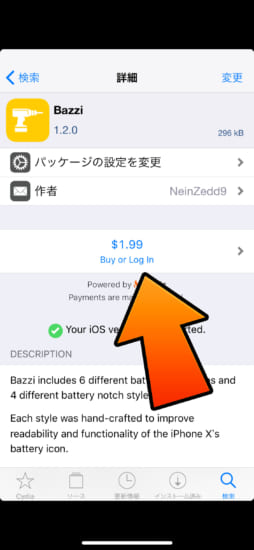
CharizではGoogleアカウントと紐付けることでログインが完了出来ます。ということで、Googleアカウントでログインを行ってください。
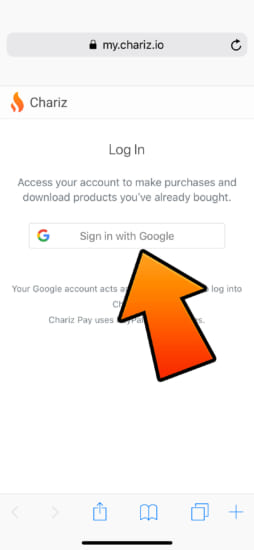
② アカウント登録
Googleアカウントでログイン後、Charizにてアカウント情報の登録を行います。以下の必要箇所を入力し、『Continue』から完了させましょう。
- 【Name】: ニックネームを記入(管理者と開発者に伝わる名称です)
- 【Email Address】: メールアドレスを記入(通常はログインに使ったGoogleアカウントのアドレスが記入されています)
- 【Username】: ユーザーネームを記入(最初のNameと同じでも大丈夫)
- 【Register for Chariz news?】: Charizのニュースをメールで受け取るかどうか(基本的にはNoで大丈夫)
購入方法
前項で登録が完了したので、次回以降はこちらの手順から行うことができます。
① ログイン
購入したい脱獄アプリのページ上部『Buy or Log In』ボタンをタップ。
Safariに移動するので、初期設定を行ったGoogleアカウントでログインを行いましょう(すでにログイン済みの場合は最初から次項の画面に飛びます)。
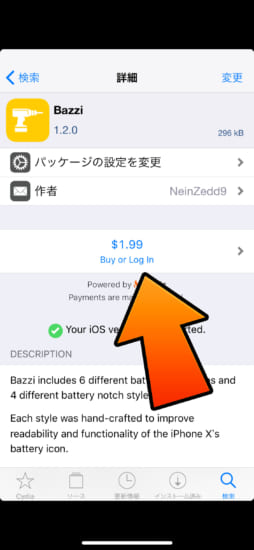
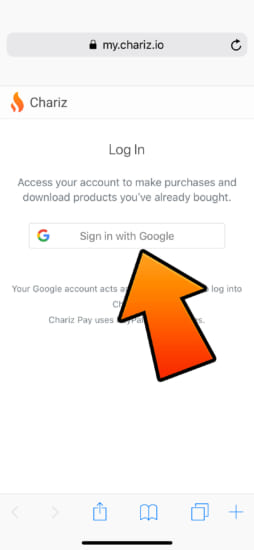
② PayPalで支払い
購入ページが開くので、上部『Buy with PayPal』ボタンをタップ。
PalyPalページに飛びますので、通常通りPayPalのログイン等を行い支払いを完了させましょう。
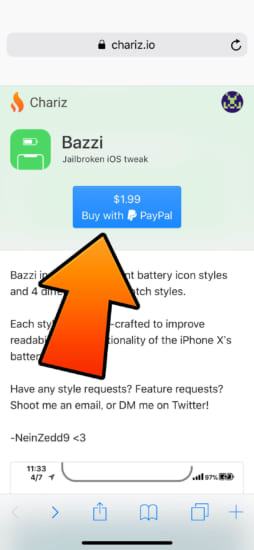
③ Cydiaへ戻る
支払いが完了するとCharizのページへ戻ってくるので、これでCydiaから当該脱獄アプリがインストール出来るようになります。
ただし、Charizで初めて購入した場合、最初の1回のみデバイスの紐づけ作業が必要。
方法は簡単で、『Open in Cydia』ボタンをタップし、Cydiaに戻ってください。
するとリポジトリ追加画面が出現。下部に「You have been automatically logged into Chariz as 〇〇○.」と表示されていれば、デバイスの紐づけが完了。
この画面を閉じ、脱獄アプリのインストールを行いましょう(リポジトリの追加は不要です)。
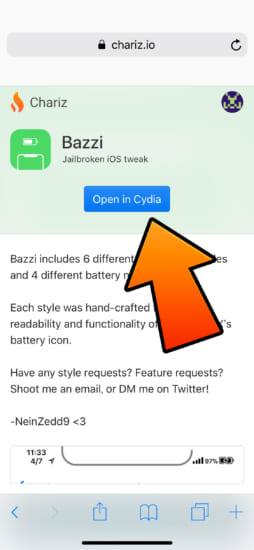
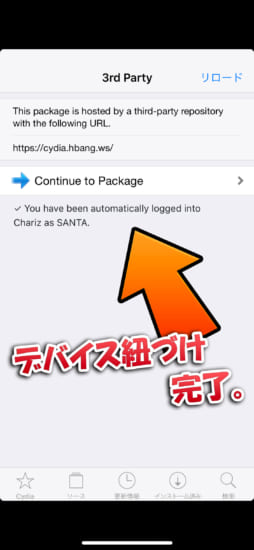
デバイスの追加
Charizリポジトリで購入した脱獄アプリはアカウント(ログインに使用したGoogleアカウント)と紐づけされており、別デバイスでも同じアカウントでログインすることで使用可能。
その手順についてご紹介。
① ログイン
別デバイスで購入済みの脱獄アプリページを開き、上部『Buy or Log In』ボタンをタップ。
Safariに移動するので、購入を行ったアカウントと同じGoogleアカウントでログインを行いましょう。
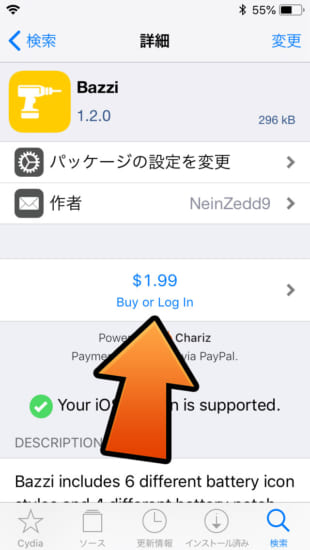
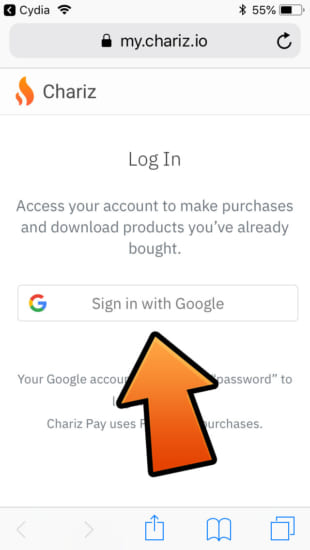
デバイスの紐づけ
するとすぐに『このページを”Cydia”で開きますか?』とポップアップが出現するので、『開く』をタップしてCydiaに戻ります。
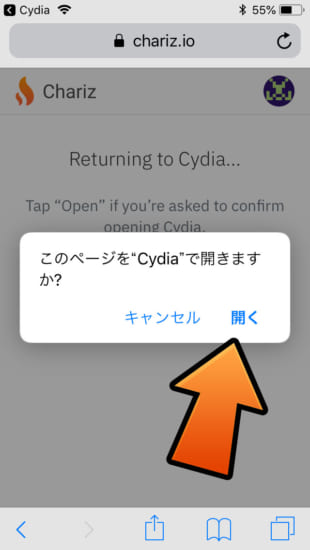
初回と同じく、Cydia上にリポジトリ追加画面が出現。下部に「You have been automatically logged into Chariz as 〇〇○.」と表示されていれば、デバイスの紐づけが完了です。
この画面を閉じ、脱獄アプリのインストールを行いましょう(リポジトリの追加は不要です)。
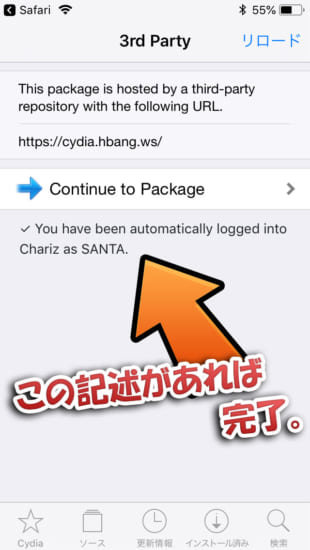
〆
少し面倒に見えるかもしれませんが、初期設定とデバイス紐づけ作業を行ってしまえば、次回からはログイン > PayPalで支払いを行うだけなので、簡単。
Charizにある有料の脱獄アプリはまだまだ少ないですが、Packixが執筆時点では未だにデフォルトリポジトリに戻ってきていないので、今後少しずつ増えていく…かも?


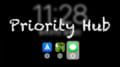
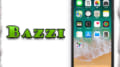
コメント
Bazziすこ
Bazziすこ!